-
如何清空win10dns|清理win10dns缓存的方法介绍
- 2016-10-20 11:02:26 来源:windows10系统之家 作者:爱win10
有网友向小编反映有时个别网站无法打开这是什么原因导致的呢?其实如果DNS的缓存信息太多就会导致网站无法打开的原因之一,这时我们就需要清理win10dns了,那如何清空win10dns呢?下面就让系统之家小编给大家介绍关于如何清空win10dns的方法吧。
1、首先使用【Win】+【R】组合快捷键打开运行对话框。
2、打开运行命令框之后,在打开后面键入【cmd】命令,然后按回车键或者点击“确定”打开,如下图所示。
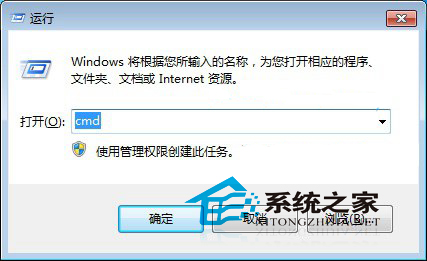
如何清空win10dns图1
3、打开cmd命令框之后,大家可以先运行【ipconfig /displaydns】命令(键入完成,按回车键运行)查看本机已经缓存的DNS信息,如下图所示。
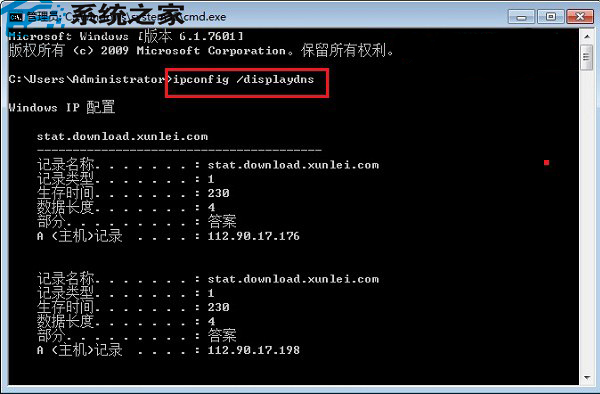
如何清空win10dns图2
清除DNS缓存:
方法一:
1、如果需刷新清除本地DNS缓存,可以输入刷新缓存命名:ipconfig /flushdns (键入完成,按回车键运行),之后就可以看到“成功刷新DNS解析缓存”提示,如下图所示。
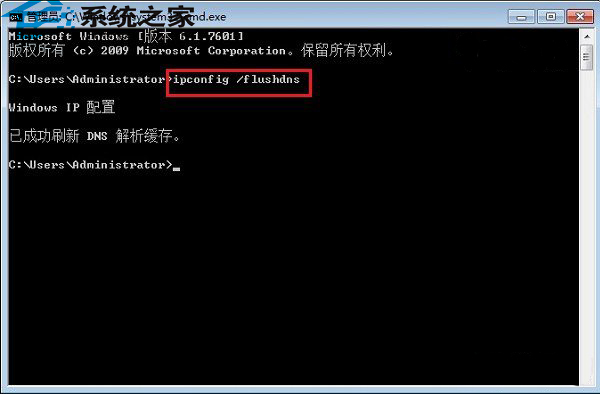
如何清空win10dns图3
2、刷新DNS缓存之后,再运行【ipconfig /displaydns】查看缓存命令,之后就可以看到“无法显示DNS缓存解析”的提示,至此我们就完成了DNS缓存的清除了。
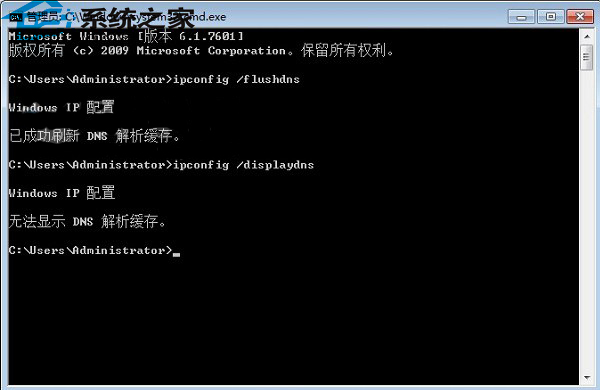
如何清空win10dns图4
方法二:
进入电脑设备管理器,然后禁用网卡,之后再启用就可以了,如下图所示。
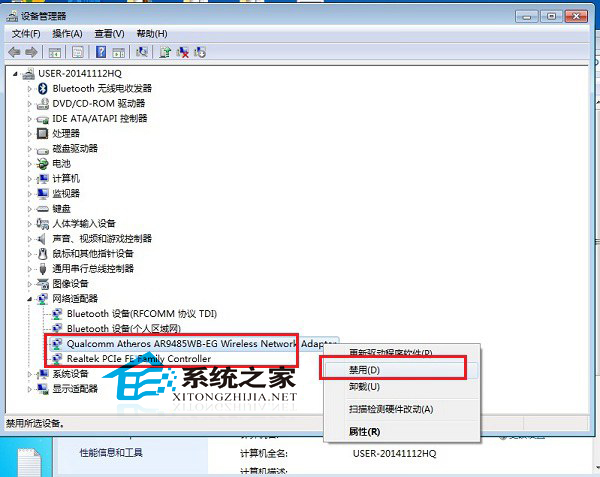
如何清空win10dns图5
关于如何清空win10dns的方法到这里就全部结束了,有需要如何清空win10dns的方法的盆友记得要赶紧学习起来哦,相信大家通过上面的如何清空win10dns的方法描述都有一定的了解吧,如果想了解更多的咨询敬请关注系统之家官网吧。拓展阅读:64位win7旗舰版下载。
猜您喜欢
- 装win7系统的相关问题介绍2015-01-30
- 电脑公司win7旗舰版系统安装图文教程..2016-10-21
- u盘制作安装盘制作教程2016-12-07
- 小编告诉你xp与win10的区别2017-10-09
- 这张磁盘有写保护无法格式化怎么办..2016-08-19
- 详解WIN7字体模糊怎么解决2018-11-09
相关推荐
- win7系统电脑显示出现屏倒立如何修复.. 2015-03-31
- 详细教您win7资源管理器老是重启怎么.. 2019-05-04
- 处理器计划,小编告诉你电脑处理器怎么.. 2018-04-28
- win10部分软件打不开怎么解决?.. 2016-10-12
- word行距怎么设置,小编告诉你word怎么.. 2018-08-01
- windows7手写代码激活操作方法.. 2022-12-24





 系统之家一键重装
系统之家一键重装
 小白重装win10
小白重装win10
 豆瓣FM播放器 v1.0.0绿色版
豆瓣FM播放器 v1.0.0绿色版 小白系统win10系统下载32位专业版v201706
小白系统win10系统下载32位专业版v201706 谷歌浏览器 Chrome 8.0.552.237稳定版
谷歌浏览器 Chrome 8.0.552.237稳定版 谷歌浏览器52版本 v52.0.2743.116官方正式版
谷歌浏览器52版本 v52.0.2743.116官方正式版 雨过天晴浏览器 v2.0.0.1官方版
雨过天晴浏览器 v2.0.0.1官方版 Daemon Tools Lite v4.47.1.0335 多国语言版 (虚拟光驱工具)
Daemon Tools Lite v4.47.1.0335 多国语言版 (虚拟光驱工具) 360无痕浏览
360无痕浏览 雨林木风Ghos
雨林木风Ghos 搜狗抢票助手
搜狗抢票助手 深度技术ghos
深度技术ghos 小白系统Ghos
小白系统Ghos Word文件恢复
Word文件恢复 小白系统 gho
小白系统 gho Anvi Ultimat
Anvi Ultimat 电脑公司_GHO
电脑公司_GHO Known Color
Known Color  谷歌浏览器(C
谷歌浏览器(C 粤公网安备 44130202001061号
粤公网安备 44130202001061号